Cách copy trên MacBook và dán đơn giản và nhanh chóng
Cách copy trên MacBook và Paste là một trong những thao tác cơ bản. Việc biết cách copy trên MacBook và Paste sẽ giúp bạn tiết kiệm thời gian và công sức khi làm việc và học tập. Có hai cách chính để Copy và Paste trên MacBook: sử dụng phím tắt và sử dụng menu.
Cách copy trên MacBook bằng chuột
Hướng dẫn cách copy trên MacBook bằng chuột được xem là một trong những cách đơn giản và nhanh nhất. Để thực hiện ở trên Mac của mình, bạn không cần phải đăng nhập gì cả, mà chỉ cần theo hướng dẫn theo các bước sau:
Bước 1: Cách copy ảnh trên MacBook, các bạn để con trỏ chuột vào hình ảnh ở bất kỳ vị trí nào trên màn hình. Sau đó, bạn hãy nhấn chuột vào chọn Copy Image. Tiếp đó hãy di chuyển đến vị trí mà bạn đang muốn dán, nhấn chuột phải và lựa chọn Paste.

Bước 2: Nếu như bạn muốn copy đoạn văn bản hay tài liệu thì hãy kéo thả con trỏ chuột để thực hiện bổ
Nếu muốn Copy một đoạn văn bản hay tài liệu, hãy kéo thả con trỏ chuột để bôi đen đoạn văn bản muốn Copy. Tiếp đến bạn chỉ cần nhấn chuột phải và lựa chọn “Copy”. Ở cửa sổ của văn bản trống trên máy tính, thì bạn chỉ cần nhấn chuột phải và lựa chọn “Paste”.

Vậy là tất cả nội dung bao gồm hình ảnh và văn bản được Copy lại đầy đủ khi thực hiện theo cách copy trên MacBook bằng chuột trên.
Xem thêm: Tổng hợp các phím tắt trên MacBook cho người mới
Cách copy trên MacBook và dán bằng phím tắt
Phím tắt là cách nhanh nhất để Copy và Paste trên MacBook. Để Copy, bạn nhấn tổ hợp phím Command + C. Để Paste, bạn nhấn tổ hợp phím Command + V.
Bạn có thể Copy và Paste mọi thứ trên MacBook, bao gồm văn bản, hình ảnh, file, và thư mục. Để Copy và Paste một phần văn bản, bạn chọn phần văn bản đó rồi nhấn Command + C. Sau đó, di chuyển đến nơi bạn muốn Paste văn bản đó và nhấn Command + V.
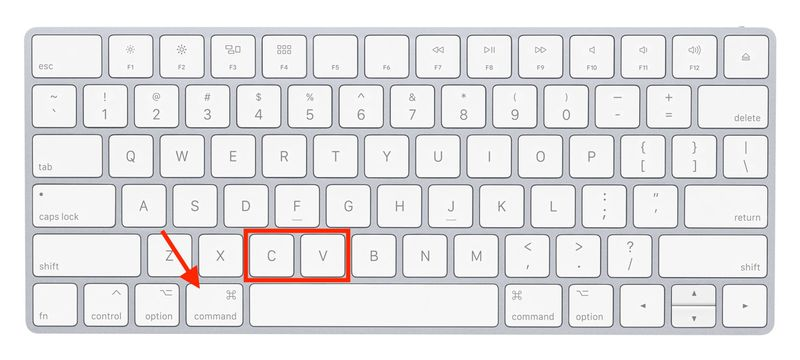
Để Copy và Paste một hình ảnh, bạn nhấp chuột vào hình ảnh đó rồi nhấn Command + C. Sau đó, di chuyển đến nơi bạn muốn Paste hình ảnh đó và nhấn Command + V.
Để Copy và Paste một file hoặc thư mục, bạn chọn file hoặc thư mục đó rồi nhấn Command + C. Sau đó, di chuyển đến nơi bạn muốn Paste file hoặc thư mục đó và nhấn Command + V.
Sử dụng menu
Nếu bạn không muốn sử dụng phím tắt, bạn có thể Copy và Paste bằng menu. Để Copy, bạn chọn phần văn bản, hình ảnh, file, hoặc thư mục mà bạn muốn Copy rồi chọn Edit > Copy. Sau đó, di chuyển đến nơi bạn muốn Paste văn bản, hình ảnh, file, hoặc thư mục đó và chọn Edit > Paste.
Sao chép và dán với định dạng gốc
Khi bạn Copy và Paste văn bản, MacBook sẽ Paste văn bản đó với định dạng gốc của nó. Điều này có nghĩa là nếu bạn Copy văn bản từ một trang web, văn bản đó sẽ được Paste với tất cả các định dạng như phông chữ, kích thước chữ, và màu chữ của nó.
Nếu bạn không muốn Paste văn bản với định dạng gốc, bạn có thể Paste văn bản đó với định dạng của nơi bạn Paste nó. Để làm điều này, bạn nhấn tổ hợp phím Option + Shift + Command + V.

Sao chép và dán nhiều mục
Bạn có thể Copy và Paste nhiều mục cùng một lúc trên MacBook. Để làm điều này, bạn giữ phím Command và chọn các mục mà bạn muốn Copy. Sau đó, nhấn Command + C để Copy các mục đó.
Để Paste các mục mà bạn vừa Copy, bạn di chuyển đến nơi bạn muốn Paste các mục đó và nhấn Command + V.

Cách copy trên MacBook nội dung giữa MacBook và các thiết bị khác
Bạn cũng có thể Copy và Paste nội dung giữa MacBook và các thiết bị khác, chẳng hạn như iPhone, iPad, và Windows PC.
Để Copy nội dung từ MacBook sang các thiết bị khác, bạn Copy nội dung đó trên MacBook rồi nhấn Command + C. Sau đó, mở ứng dụng tương ứng trên các thiết bị khác và nhấn Command + V để Paste nội dung đó.
Để Copy nội dung từ các thiết bị khác sang MacBook, bạn mở ứng dụng tương ứng trên các thiết bị khác và chọn nội dung mà bạn muốn Copy. Sau đó, nhấn Command + C để Copy nội dung đó. Sau đó, mở ứng dụng tương ứng trên MacBook và nhấn Command + V để Paste nội dung đó.
Một số thủ thuật khác về Copy và Paste trên MacBook
- Bạn có thể Copy và Paste nhiều mục cùng một lúc bằng cách giữ phím Command và chọn các mục mà bạn muốn Copy.
Việc biết cách Copy và Paste trên MacBook là rất quan trọng để tiết kiệm thời gian và công sức trong quá trình làm việc và học tập. Bạn có thể sử dụng phím tắt hoặc menu để thực hiện thao tác này. Đồng thời, bạn cũng có thể sao chép và dán nội dung giữa MacBook và các thiết bị khác. Hy vọng bài viết này đã giúp bạn hiểu rõ hơn về cách Copy và Paste trên MacBook.
Táo Việt Store chuyên thu mua MacBook cũ, laptop cũ giá cao, liên hệ ngay với chúng tôi để được tư vấn và hỗ trợ tốt nhất.
Táo Việt Store
- Địa chỉ: 331 Nguyễn Gia Trí, Phường 25, Bình Thạnh, Thành phố Hồ Chí Minh
- Hotline/Zalo bán hàng: 0824.903.903
- Hotline/Zalo thu mua: 0944.144.144
- Email: taovietstore@gmail.com
- Website: https://taovietstore.com/
- Fanpage : Thu mua điện thoại cũ giá cao TPHCM

Nhận xét
Đăng nhận xét